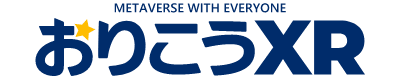アバターの動かし方
対応する文字キー、もしくは矢印キーを押すことで、アバターを移動させることができます。
文字キーは、下記のように対応しています。
前進:W
後退:S
右移動:D
左移動:A
また、shiftキーを押しながら移動することで、高速移動することができます。
視点の動かし方
キーボードの対応する文字キー、もしくはマウスの "左クリック+ドラッグ" で視点を移動することができます。
文字キーは下記のように対応しています。
左に45度移動:Q
右に45度移動:E
*視点移動の角度は「その他」>「環境設定」から変更することができます。詳しくはこちら
視点の切り替え
画面右上にある 視点切替ボタン をクリックすると、一人称視点と三人称視点を切り替えることができます。
その他の操作
アクション | 操作方法 |
マイクのミュート/ミュート解除 | M |
チャットの入力画面を開く | T |
オブジェクトの操作
スペースキーを押してオブジェクトのメニューを表示
アクション | 操作方法 |
オブジェクトの移動 | オブジェクトをドラッグ |
オブジェクトを近く/遠くに移動させる | オブジェクトをクリックした状態で、 マウスホイール |
オブジェクトの大きさを変更 | オブジェクトをクリックした状態で、 shiftキー+マウスホイール |
タッチスクリーンでの操作方法
アクション | 操作方法 |
移動 | ピンチイン/ピンチアウト |
回転 | 一本指でのドラッグ |
移動・回転 | スクリーン上のジョイスティックでの操作 |
オブジェクトを回転させる | オブジェクトメニューの「回転ボタン」を押した状態のまま、指でドラッグ |
メニューの切り替え | 二本指でタップ |
オブジェクトの詳細画面を開く | 二本指でタップしてメニューを開き、詳細画面ボタンをタップ |